虚拟机win7如何激活_虚拟机win7怎么激活2020
现象大家都对虚拟机有所了解,虚拟机的功能是很强大的,他可以让你不用重装系统就可以快速切换系统,有许多用户在虚拟机安装win7系统,却没有激活,那么大家知道虚拟机win7如何激活吗?下面我们就一起来看看2020虚拟机win7怎么激活。
虚拟机win7激活步骤:
1、在虚拟机中安装windows7;
2、安装完成后个性.vmx文件,在最后一行添加;
bios440.filename = “vmbios.ROM”

3、将vmbios.rom解压放到与vmx文件放入相同的文件夹;
以管理员身份执行26oem_Vista_Win7.exe 然后按L键导入联想的证书;
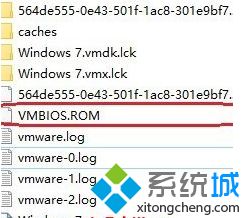
4、启动windows 7,可以使用slic工具检查slic表项;
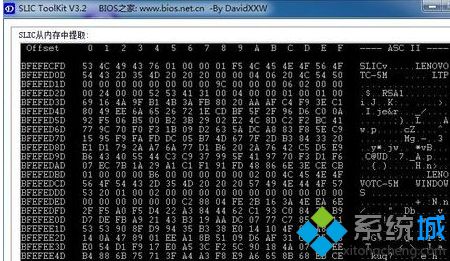
5、以管理员身份执行26oem_Vista_Win7.exe 然后按L键导入联想的证书;

6、再次以管理员身份执行26oem_Vista_Win7.exe 导入序列号;
7、旗舰版按7 专业版按8;
8、即可完成激活。
以上就是虚拟机win7激活方法,有需要激活的用户可以根据以上步骤来操作,希望可以帮到大家。
我告诉你msdn版权声明:以上内容作者已申请原创保护,未经允许不得转载,侵权必究!授权事宜、对本内容有异议或投诉,敬请联系网站管理员,我们将尽快回复您,谢谢合作!











